En este tema, para empezar, vamos a crear un formulario con varios campos de control de distintos tipos.
A continuación, vamos a crear un formulario que contiene subformularios.
1. Creación de formularios con múltiples tipos de campos de control
En la unidad anterior creamos el formulario Form_Interpretes que sólo contenía campos de texto, pero vimos que existían muchos más campos de control disponibles. En este apartado vamos a crear un formulario llamado Form_Peliculas en el que vamos a incluir más variedad de campos.
El formulario Form_Peliculas va a contener cuatro campos de texto para las columnas Id_pelicula, Titulo, Año y Director. Para insertar estos campos, repetimos todos los pasos que realizamos en la unidad anterior hasta llegar a obtener un formulario que contenga los campos de texto mencionados tal y como se muestran en la figura 8.1.
Figura 8.1 Form_Peliculas con cuatro campos de texto
A partir de aquí vamos a empezar a añadir campos que hasta ahora no hemos utilizado. El primero que vamos a incluir es del tipo “Casilla de verificación” para indicar si hemos visto o no la película. Para ello, seleccionamos este tipo de campo y, dentro de la opción “Campo de datos” de la ficha “Datos” de las propiedades, lo asociamos a la columna Visionada de Peliculas. Una vez que lo hayamos añadido y modificado usando las propiedades de la ficha “General” de propiedades, como se muestra en la figura 8.2, deberíamos tener nuestro formulario como el de la figura 8.3.
Figura 8.2. Propiedades de casilla de verificación
Figura 8.3. Form_Peliculas con casilla de verificación
Para el campo Formato vamos a utilizar un “Cuadro de Grupo” para establecer por anticipado las diferentes opciones y para que el usuario no tenga que escribir tantas veces lo mismo. Elegimos entonces dicho campo y al incluirlo en el formulario nos debe aparecer un asistente (ver Figura 8.4) que nos va a guiar para indicarnos cómo asignar el valor seleccionado en el campo Formato.
Figura 8.4. Asistente Cuadro de Grupo
En primer lugar debemos incluir los nombres de las posibles opciones que queremos que aparezcan para el campo Formato, en nuestro caso, “DVD”, “VHS” y “CD”. En la siguiente ventana (ver Figura 8.5) del asistente podemos elegir si alguna de las tres opciones debe aparecer por defecto
Figura 8.5. Opción por defecto en Cuadro de Grupo
Dejamos por defecto “DVD” y en la siguiente ventana (ver Figura 8.6) tenemos que asociar a cada uno de los nombres de opción fijados en la primera ventana del asistente el valor real que se almacenará en dicho campo. En nuestro caso, el valor a almacenar es el mismo que el nombre de opción y así debemos indicarlo para cada uno de los tres campos.
Figura 8.6. Valor asociado a cada nombre de opción.
La siguiente ventana del asistente (ver Figura 8.7) sirve para asociar el “Cuadro de Grupo” a un campo de la tabla. En nuestro caso al campo Formato.
Figura 8.7.Campo asociado al cuadro de grupo
Para finalizar, la última ventana del asistente (ver Figura 8.8) permite ponerle un nombre al cuadro.
Figura 8.8. Nombre del cuadro de grupo
Si hemos realizado todos los pasos correctamente, nuestro formulario debe tener un aspecto similar al de la Figura 8.9.
 Figura 8.9. Form_Peliculas con cuadro de grupo
Figura 8.9. Form_Peliculas con cuadro de grupo
Para el campo Genero vamos a aprovecharnos de las ventajas de haber utilizado relaciones entre tablas de forma que sólo se puedan incluir los géneros que estén en la tabla Generos. Para ello vamos a utilizar la opción “Campo de lista” que, nada más elegirla, nos abre un asistente como el que se muestra en la Figura 8.10.
Figura 8.10. Selección de la tabla para el contenido del cuadro de lista.
En dicho asistente se nos va a permitir elegir el contenido del cuadro de lista a partir del contenido de alguna tabla, en nuestro caso Generos, y, dentro de la tabla elegida, debemos seleccionar el campo que queremos que se muestre, en este caso el campo Nombre (ver Figura 8.11).
Figura 8.11. Selección del campo a mostrar en cuadro de lista.
Por último, debemos indicar qué campo tienen en común la tabla principal del formulario Peliculas con la tabla del cuadro de lista Generos; es decir, debemos especificar el campo a partir del cuál hemos construido la relación entre ambas tablas. Dicho campo era Genero en Peliculas e Id_genero en Generos (ver unidad 4 del curso) y así hay que indicarlo en la última ventana del asistente (ver Figura 8.12).
Figura 8.12. Selección del campo común entre tabla del formulario y tabla del cuadro de lista
Para finalizar este formulario le añadimos una etiqueta descriptiva delante del cuadro de lista creado para el género. Nuestro formulario en ejecución debe verse como el de la figura 8.13.
Figura 8.13. Vista de Form_Peliculas en ejecución
2. Creación de formulario con subformularios
En este apartado vamos a crear un formulario que permita relacionar los intérpretes con las películas en las que ha participado y al que llamaremos Form_Protagonistas.
Figura 8.14. Creación de Form_Protagonistas asociado a tabla Protagonistas
Para comenzar, seguimos los pasos iniciales que vimos en la unidad anterior. Así, primero seleccionamos «Crear un nuevo formulario en vista Diseño…», luego abrir el «Navegador de formularios» y, por último, crear un nuevo formulario llamado Form_Protagonistas asociado a la tabla Protagonistas (ver Figura 8.14).
Como sabemos, la tabla Protagonistas sólo contiene los identificadores de los intérpretes y los identificadores de las películas que están relacionadas. Por tanto, sería un poco complicado, al utilizar este formulario, tener que recordar el identificador de cada uno en el momento de ver los protagonistas o insertar nuevas interpretaciones.
Para solucionar esto nos vamos a valer de nuevo de los cuadros de lista para poder ver el título de las películas y los apellidos y el nombre de cada interpretación en lugar de simplemente los identificadores.
Vamos a empezar introduciendo en nuestro formulario el título de las películas; para ello, seleccionamos un nuevo cuadro de lista, donde debemos indicar que el contenido es el de la tabla Peliculas, que el campo que queremos que se muestre es el título y que las tablas Peliculas e Interpretes tienen en común el campo Id_pelicula y Pelicula, respectivamente. Junto con este cuadro debemos incluir una etiqueta delante llamada Título.
Debajo del título vamos a incluir el nombre y apellidos de los intérpretes. Debido a que son dos campos diferentes, necesitamos dos cuadros de lista distintos, uno para el campo Nombre y otro para el campo Apellidos, y en ambos casos se utilizarán los campos Id_Interprete de Interpretes e Interprete de Protagonistas como enlace entre ambas tablas. Si además activamos el Navegador de formulario, Form_Protagonistas debe verse como en la Figura 8.15.
Figura 8.15. Form_Protagonistas con título, apellidos y nombre
En ejecución, podemos ver que este formulario (ver Figura 8.16) nos muestra y nos permite insertar las distintas interpretaciones de una forma mucho más amigable que a través de la tabla Protagonistas directamente.
Figura 8.16. Form_Protagonistas en ejecución
Vamos a hacer aún más intuitivo este formulario haciendo que, cada vez que nos movemos entre los distintos registros, nos muestre todos los intérpretes asociados a esa película y todas las películas del intérprete seleccionado. Para ello, vamos a necesitar utilizar subformularios, que no son más que formularios construidos sobre otras tablas o consultas distintas a la asociada al formulario principal.
Vamos a empezar creando un subformulario que nos muestre todos los intérpretes de la película seleccionada. Para empezar, abrimos el navegador de formulario y teniendo seleccionado Form_Protagonistas le indicamos que queremos crear un nuevo formulario llamado Subform_Interpretes (ver Figura 8.17).
Figura 8.17. Subformulario Subform_Interpretes creado
A continuación, en las pestaña «Datos» de las propiedades del subformulario debemos indicar varias opciones. Primero, en «Tipo de contenido» vamos a poner «Consulta» y en «Contenido» indicaremos la consulta ConsultaTotal (ver Figura 8.18) que creamos en la unidad 6. ¿Por qué utilizamos esta consulta en lugar de la tabla Interpretes? Porque dada la película seleccionada en Form_Protagonistas se quiere ver todos sus intérpretes; es decir, se necesita «algo» que contenga tanto la información de las películas como la de los intérpretes de una sola vez y dicha información sólo la tiene la consulta ConsultaTotal.
Figura 8.18. Subfomulario con el contenido de ConsultaTotal
Con esto no hemos terminado, sino que tenemos que indicar el vínculo que existe entre el formulario principal y el subfomulario creado. Para ello, sin salir de la pestaña «Datos», nos vamos a cualquiera de los iconos en forma de puntos suspensivos que aparece a la derecha de las opciones «Vinculación de …» o «Vinculación con …» y hacemos clic con el ratón. Se nos despliega una ventana como la de la Figura 8.19 donde debemos indicar por qué campos vamos a relacionar ambos formularios.
Nosotros queremos conseguir que, dada una película seleccionada en el formulario principal, se muestren sus intérpretes en un subformulario. Es decir, si, por ejemplo, tenemos seleccionada la película «La Comunidad del Anillo», cuyo identificador es el valor «5», entonces, sólo nos interesarán aquellos intérpretes de ConsultaTotal cuyo valor para Id_pelicula sea «5» («Viggo Mortensen» y «Liv Tyler»), lo que podemos obtener vinculando ambos formularios utilizando el campo Pelicula de Protagonistas junto con el campo Id_pelicula de ConsultaTotal. De esta manera, en el subformulario sólo aparecerán aquellas filas de ConsultaTotal cuyo valor para Id_pelicula sea el mismo que el valor Pelicula en Protagonistas.
Figura 8.19. Vinculación entre el formulario y el subformulario
Ahora sólo nos falta elegir un campo de control que permita mostrar en el subformulario los datos que queramos de los intérpretes. El más adecuado para mostrar toda la información de una vez es el campo «Control de tablas». Lo seleccionamos y lo incluimos en nuestro formulario, de forma que nos aparece un asistente (ver Figura 8.20) donde podemos elegir los campos de ConsultaTotal que queremos que se muestren, en este caso, Apellidos, Nombre y Nacionalidad.
Figura 8.20. Selección de campos a mostrar en la tabla
Si añadimos una etiqueta descriptiva al subformulario y lanzamos el formulario deberíamos ver algo parecido a lo que muestra la Figura 8.21.
Figura 8.21. Form_Protagonitas con todos los intérpretes de una película
Para finalizar, vamos a añadir un segundo subformulario que permita que se muestren las películas en las que aparece el intérprete que figura en el formulario principal.
Como para el primer subformulario, de nuevo abrimos el navegador de formulario y teniendo seleccionado Form_Protagonistas le indicamos que queremos crear un nuevo formulario llamado Subform_Peliculas.
Ahora, en las pestaña «Datos» de las propiedades del subformulario, volvemos a indicar en el tipo de contenido la opción «Consulta» y en contenido indicaremos la consulta ConsultaTotal, pero ahora el vínculo entre ambos formulario lo vamos a establecer entre el campo Interprete de Protagonistas junto con el campo Id_interprete de ConsultaTotal (ver Figura 8.22). Es decir, en este subformulario sólo queremos que aparezcan aquellas filas de ConsultaTotal cuyo valor para Id_interprete sea el mismo que el valor Interprete en Protagonistas.
Figura 8.22. Propiedades del subformulario Subform_Peliculas
También esta vez, para mostrar las películas del intérprete seleccionado, vamos a incluir un campo «Control de Tabla» en el nuevo subformulario con los campos Titulo, Director, Año, Formato, Visionada y NombreGenero (ver Figura 8.23).
Figura 8.23. Campos a incluir en tabla de subformulario Subform_Peliculas
Para terminar, añadimos la etiqueta que describe el subformulario y una vez lanzado el formulario que acabamos de construir debería ser parecido al de la Figura.8.24.
Figura 8.24. Form_Protagonistas en funcionamiento.
3. Ejercicios propuestos
1.Crear el formulario Form_Peliculas siguiendo los pasos del apartado 1.
2.Crear el formulario Form_Protagonistas siguiendo los pasos del apartado 2.



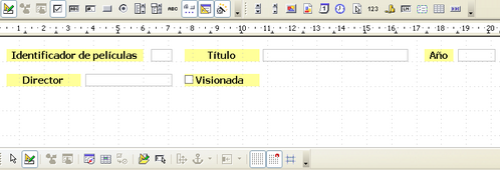
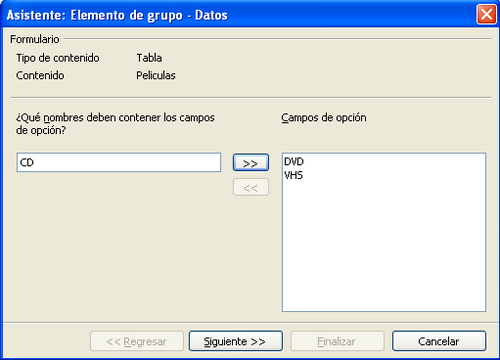













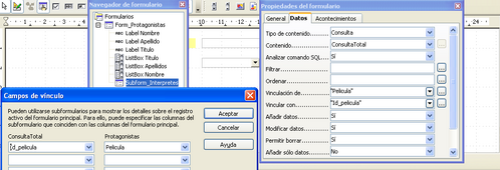





Primero una felicitación sobre este material, realmente me ha permitido vanazar mucho en el aprovechamiento de esta herramienta.
Ahora la pregunta.
¿Es posible ligar un ListBox por 2 o más campos? y de ser posible un ejemplo o explicación por favor.
De nuevo muchas gracias por este material.
Hola!
Felicidades por el tutorial. Es magnífico.
Me gustaría descargarlo para usarlo en el aula.
Hay algún enlace para descargarlo en un fichero?
Gracias
De lo mejorcito que he podido encontrar hasta ahora en la Web, y encima está ¡En Castellano!!!.
Me está siendo de gran ayuda. Enhorabuena y muchísimas gracias por el turorial.
muy bueno gracias
¿Y si quiero que utilicen otros usuarios el formulario y que no puedan editarlo? No encuentro ninguna opción para permisos de este tipo. Por favor un cable!
Muy bueno el tutorial, tengo una pregunta, como puedo obtener la información de un listbox o textbox, mas manual? para poder usarlo despues o hacer algún Cálculo !
Gracias Si Responden…
Cómo hago para refrescar los Listbox?… Es decir, si se agregan valores en la tabla generos ¿Cómo se actualizarìa en la forma?… QAhi algún listbox.refresh o algo así?
¿Es posible descargarse el tutorial para poderlo imprimir correctamente? Gracias por él.
tengo un problema con el Open Office Base, pues después de crear un formulario y cuando ya he introducido varios registros ; ahora no me deja introducir nuevos registros.
¿me puede ayudar alguien?
Uso la versión 3.0.0
Un saludo y mis felicitaciones por este fabuloso tutorial.
Buena ayuda la de este tutorial, acostumbrada a access me está costando, pero es una buena forma de adaptarse, estoy intentando montar una pequeña gestión de una empresa, veremos si lo consigo, suerte y adelante.
Soy incapaz de generar un botón que llame a otro formulario o a un informe.
Vengo de hacer cosas con Acces, pero no tengo ni idea de programación.
Descargué la punto 3
AYUDA POR FAVOR.
Al hacer click sobre el boton «CUADRO DE GRUPO» y hacer un marco en el formulario no se inicia el asistente y tampoco para el boton «listado». Por más que rebusco no encuentro solución.
ya he encontrado el boton para activar los asistentes. gracias de igual formas por este tuto.
Qué debo hacer para que se muestren las imágenes en un formulario, por ejemplo mostrar la foto del campo foto de la tabla persona. Y mejor aún si quiero registrar personas y adquirir la foto directamente de una camara web a la tabla persona campo foto. Muchas gracias.
Masmola ese meandro, creo que vuelve a tocar ir a verlo.
Muy bueno el tutorial. Muchas gracias.
Excelente tutorial, tan solo tengo que digerirlo bien para ver como usar subformularios al momento de insertar datos nuevos…
¿Alguna manera de seleccionar cual va a ser la siguiente casilla a editar al pulsar la tecla TAB? No hay dios que lo consiga, llevo media hora intentándolo.
Hola andrei030
Quizá en estos momentos ya hayas resuelto tu duda, pero de todas formas comento por si le sirve a alguien más.
Para ordenar los TAB de cada casilla da Click Derecho sobre cualquier Campo de Texto y elige la opción CAMPO DE CONTROL.
Aparecerá una nueva ventana, en esta vamos a la pestaña GENERAL y luego buscamos la opción ORDEN DE TABULADORES, presiona el botón con los puntos suspensivos ( … ), esto nos mostrará una ventana donde aparece el orden en que la tecla TAB cambiará de campo y te permitirá reorganizarlos a tus necesidades.
Saludos.
En una lista desplegable, como lo puedo hacer para elegir mas de un componente de la misma.
He optado por activar la opcion de «selección multiple» y cuando desactivo el modo diseño, al pulsar sobre la pestaña del desplegable, este no muestra nada.
Gracias
Un saludo
GUILLERMO, no te va a contestar nadie, mira mi comentario, es de hace meses y no se ha dignado en contestar. No sé para que crea el blog si luego no resuelve las dudas, en fin, gentuza hay por todos lados. Yo que tu intentaría en los foros oficiales, pero tampoco esperes mucha ayuda, porque la primera vez me tardaron en contestar la duda una semana o así y hay gente a la que ni les contesta.
Saludos.
Hola a todos,
este comentario es simplemente para subrayar que este tutorial se creó con el objetivo de servir de iniciación a OpenOffice Base a aquellos interesados en empezar a trabajar con esta herramienta ante la falta de tutoriales básicos que veía. En ningún momento su objetivo ha sido ni es de foro de consultas entre otros motivos por mi falta de tiempo y de conocimiento para resolverlas pues todo lo que sé de esta herramienta está en el tutorial.
Dado que no hay ningún animo de lucro ni nada parecido por mi parte al subirlo no entiendo los comentarios indignados e insultando porque no le resuelven una duda, siento que pierdan el tiempo con el tutorial sin encontrar respuestas.
A los que sí habéis agradecido el trabajo realizado sólo deciros que muchas gracias y reitero mis disculpas por no poder resolver los problemas que se salgan de lo contenido en este tutorial.
Saludos.
Pues, sin animo de ofender en ningún momento, que por lo visto te has ofendido y te pido disculpas ya que no era mi intención, desactiva los comentarios si no piensas resolver más dudas.
Siento decirte que lo que tu presentas en los tutoriales son cosas tan básicas que no hace ni falta hacer un tutorial para saberlas, no se si me comprendes.
Tiempo, gracias a Dios, por suerte y por desgracia de momento tengo tiempo para despilfarrar todo lo que quiera y te aseguro que en «mi blog« no lo hago, solo mira las fechas, he publicado en un solo día. Pero te aseguro que si pusiera una cosa de interés general en el blog no dudaría en resolver las dudas de la gente, o al menos dignarme en decirles que no sé resolver sus dudas, pero en ningún caso ignorarlos.
Un saludo.
Estimado andrei030,
normalmente si a uno le llaman gentuza se ofende.
Este tutorial tiene dedicado mucho tiempo, no sólo mío, sino de amigos que han participado en alguna unidad y se han molestado en leérselo entero y ver los videos para revisar posibles érratas antes de subirlo, y te puedo asegurar que tiempo no nos sobra a ninguno, como tú bien dices, por suerte o por desgracia.
El tutorial es muy básico y ese siempre ha sido su objetivo, pensando en la gente que no se atreve a probar herramientas nuevas y que tampoco tiene mucho tiempo para perder en aprender cosas que sí, no cuesta mucho si enredas por tu cuenta, pero que seguro que a mucha gente se le hace más fácil si tienes una pequeña ayuda que te guíe y te ahorre tiempo en empezar a defenderte con la herramienta.
En cuanto a los comentarios, están abiertos por si la gente puede resolverse las dudas entre ellos.
Yo por mi parte dí por finalizado el tema de las dudas después de este comentario que puse en el Inicio hace unos meses, si te parece mejor que automáticamente repita este comentario cada vez que alguien escriba una duda pues tendré que pensarlo para evitar comentarios indignados en el futuro aunque sea llenar el blog de comentarios repetitivos.
Saludos.
Yo soy absolutamente nuevo en esto y la verdad sí me ha servido bastante, sin embargo, si tienes tutoriales mejores me gustaría verlos. He intentado ver tu blog, pero al parecer lo borraste o moviste por algún motivo. Ya que vi que publicaste varios comentarios tan rápidamente espero que respondas a este. Tengo muchas ganas de pasarme por tu blog a ver qué me puede ser de utilidad y a las demás personas que pasan por este blog. Gracias
Gracias alvaro y no te preocupes, no se le tira piedras a un arbol sin frutos.
Excelente Tutorial
Se parece mucho a un tuto del 2006 pero estaba en ingles.
Pense que ibas a utilizar algo de StarBasic para los llamados formularios avanzados.
Los programadores de visual basic 6 no tendran muchos problemas en programar StarBasic para openoffice (macros).
La sintaxis entre ambos lenguajes tiene unas pequeñas diferencias.
De todas maneras buen trabajo.
creo que es un tutorial bastante bueno a mi personalmente me ha ayudado mucho, pero no siempre a todo el mundo le gusta todo, felicitaciones por el tutorial y gracias.
Saludos
El tutorial es super util y es de gran ayuda.
Simplemente que a mi no me fuciona el Campo «Visionada», que puede estar pasando?
el subformulario no funciona…..
me trae siempre el ultimo registro de la consulta…ayuda alguien sabe x ke?
Saludos,
Un muy buen tutorial para principiantes, gracias Alvaro, solo una recomendación para los sabiondos como andrei030, que si ya saben de esto y mas pues que no se metan en esta pagina, y los demas pienso que lo que podemos hacer es igual que Alvaro, investigar, probar y luego ayudar con las dudas.
Perdone señor «lisensiado»… esto de avanzado no tiene una mierda, ni hace falta tutorial para saber esto.
Señor, cierre el pico y conformese. Si obtuvo algún conocimiento, agradezca y si tiene problemas, resuelvalos usted mismo o es que acaso es bruto?
Hola, es una gran auda esta que compartiste con nosotros aquí. He migrado desde ACCESS y me siento muy bien con la comunidad de OpenOffice. Solo me quedé con una duda:
No hay manera de borrar los comentarios de estos tarados que saben tanto que deben saber a m . er . a.
He visto decenas de tutoriales y blogs y este es uno de los que mejor expone las ideas básicas.
Sigue así hombre.
Gracias por el Tutorial y si sabes de alguno más adelantado, pues decírnoslo.
Me gustaría que al terminar alguna Unidad, se nos indicara: Qué sigue ? y Dónde buscar lo que sigue .
Poca gente como tu. Alfredo
Hola muy buenas profesor Álvaro, de entrada,
muchas gracias por este tutorial. Yo en
particular tengo un problema con Base, necesito
conseguir algo que en MS Acces se consigue
con facilidad, pero en Base no encuentro la forma de
hacerlo, y es simplemente tener un formulario
por ejemplo con dos Cuadros de Texto y un
Cuadro Combinado, desde el cual se pudiera
hacer una selección que hiciera que el formulario
buscara y mostrara en los Cuadros de Texto la
selección elegida en el Cuadro Combinado.
Esto es una de las funciones al
igual que los Cuadros de Lista desplegables que
se utilizan mucho y facilitan trabajo en las bases de
datos, pero como ya le digo en Base no se como
hacerlo, pues estoy acostumbrado a que en
Ms. Access esto lo haga el Asistente.
Y por otro lado intente que en el foro de
OpenOffice – Base me ayudara alguien con este
tema, y lamentable no hubo una respuesta
efectiva, pues todavia esta el post que puse
el 14/04/2009 y sin contestar, por lo cual no puedo
migrar a Base y tengo que seguir utilizando
Ms. Access. Le pido ayuda, si usted puede.
Un saludo, Gracias y hasta luego.
Vicente M.G.
Profe que buen trabajo para las personas que no sabemos como empezar ni como buscar, tu dedicacion y generosidad son ejemplares al momento de compartir saberes, dando ademas un material de buena calidad y analizando cada detalle paso a paso……. eso toma mucho tiempo y esfuerzo!!!!!!
Gracias por su aporte porque he encontrado en śu trabajo lo necesario para experimetar con poco esfuerzo de mi parte y sin invertir mucho tiempo, ademas que se puede comprobar lo que dice el tutorial y funciona!!!!!!
Gracias, muchas gracias, me sirvio mucho el tutorial
Felicidades, encontrar tutoriales en español bien hechos como el tuyo es dificil…
solo tengo una duda, quiero trabajar con registros que almacenen imagnes, pero en el formulario no logro que aparezca la imagen… podras ayudarme???
Alvaro, felicitaciones excelente trabajo. He trabajado con FOX y estoy comenzando con BASE si pudieras informarme donde obtener mas información al respecto (de ser posible en español) te lo agradeceria.
Hola , tengo una duda con el asistente que muestran acá
Asistente: Cuadro de lista – Vínculo de campo
Yo hice las mismas tablas que trabajan acá, de interpretes y de películas.
El Campo de la Tabla de Valores: no me aparecen los nombres de las tablas, sino los nombres de campo, o sea Titulo, año, director, etc. Aunque no así los campos de la tabla Interpretes.
De antemano gracias,
Constanza.
PD: Excelente página me ha servido muchísimo, se agradece, gran aporte!
Ya resolví mi duda anterior, pero tengo otra duda.
Como puedo hacer que al seleccionar otra pelicula en el modo de ejecuciñon, entregue toda la información al instante de ella, y no sea necesario hacerlo con los botones inferiores.
Que no resulta muy efectivo de esa forma.
Todo esta perfecto, yo manejo access pero me falta saber como poder cambiar de un formulario a otro mediante comandos, es decir al dar clic a un boton me envie a otro formulario… alguien me podria ayudar. gracias es para un trabajo de tesis.
Que licencias hay que pagar para poder hacer bases de datos con este producto de open office?
Entiendo que la licencia de open office es totalmente gratuita, y además te permite modificar el software si asi lo deseas… de modo que no necesitas pagar nada.
Pingback: Tutorial de Base de datos – OpenOffice.org « HiperEidon
Oye!!! Pero qué buen blog!!! está geniaaal!!! son las 03:45 Horas y no puedo parar de experimentar! jajajaja un abrazo desde México! En serio que te sacaste un 10! FElICIDADEEES!!!!
Hola, he estado viendo un poco por encima este tutorial y me guardo la URL para verlo más a fondo. Me gustaría hacerte una pregunta: Yo tengo dos formularios y quiero poder ir de uno a otro mediante un formulario con un boton. ¿Se puede hacer eso? Algo así como desde el formulario A poner un boton que se programe con algo parecido a B.Load… o algo así. Gracias
como puedo pasar de un formulario a otro …. ????
BUenos días.. Todos..
Espero puedan ayudarme lo que estoy haciendo es los siguiente tengo tres tablas una cliente, direcciones y otra telfonos, estan estan relacionadas, bien he creado un formulario con las tres tablas pero al momento de ingresar los datos se ingresan independientemente..
ahora bien el problema es que el campo que se rlacionan las tablas se queda vacio como puedo hacer para q ese campo tome el valor q se genera autoincremental de la clave principal de la tabla?? espero haberme explicado y puedan ayudarme, ya que estoy partiendome la cabeza..
Hola a todos.
Primero Felicitarte por el excelente tutorial que has hecho, me ha sido de gran ayuda para empezar a hacer una base de datos para mi pequeño negocio.
Pero como siempre surgen las dudas y despues de varias horas de búsquedas no consigo encontrar lo que necessito, aunque si que he encontrado otras que me han servido :).
Lo que quisiera saber es como hacer que se llenen automaticamente ciertos cuadros de texto al selecionar un registro de una combo box.
Por ejemplo, en el formulario pedido tengo: nombre cliente y coigo cliente donde nombre cliente es una combo box y codigo cliente una text box,
lo que quiero es que cuando seleccione el nombre del cliente automaticamente me aparezca el codigo de dicho cliente en el cuadro de tetxo.
(espero haberme expressado bien pues soy consciente de mis defeiciencias gramaticales, por no hablar de la ortografia :P)
Muchas Gràcias Y Buen Trabajo.
Salut i Bons Aliments
Muchas gracias por este magnífico tutorial. La verdad es que me está siendo muy útil para adquirir unos conocimientos básicos de esta herramienta. Puedo asegurar que es el mejor que he encontrado en la red, y he dedicado bastante tiempo a buscar… Lo dicho, muchas gracias por la generosidad del tiempo dedicado que hace que otros podamos ahorrarlo en la tarea de aprender esta Base de Datos.